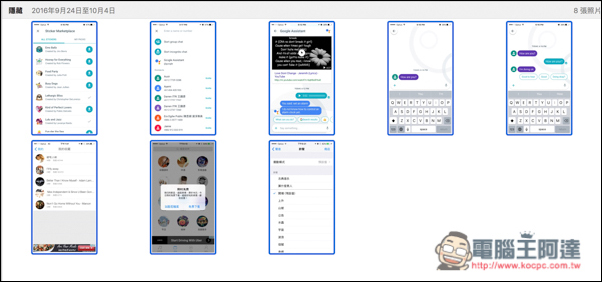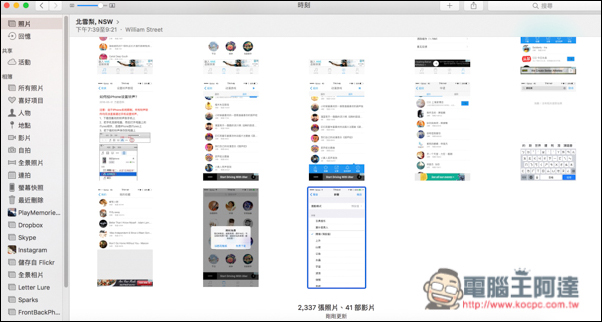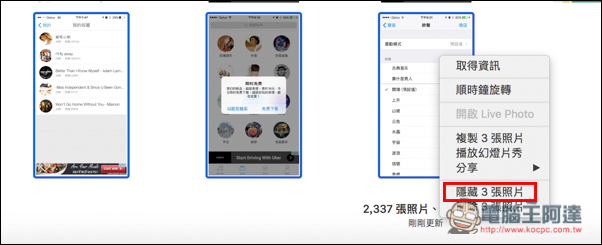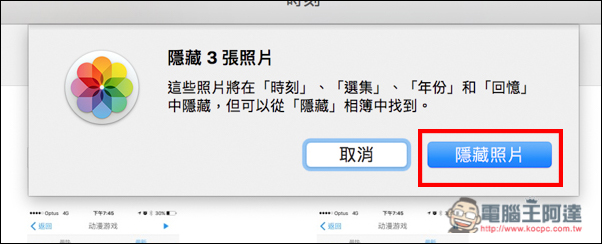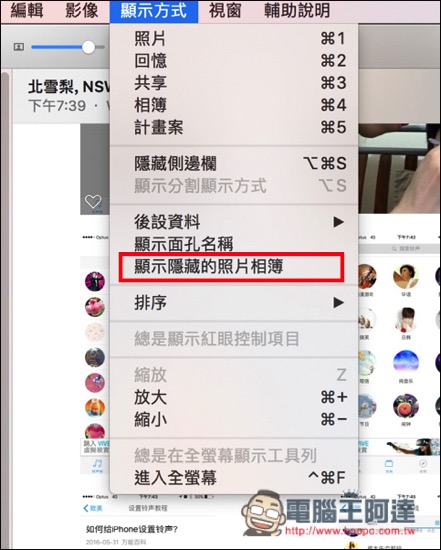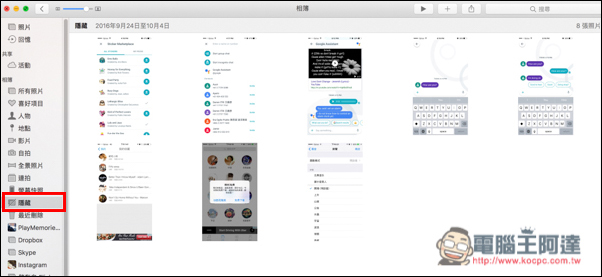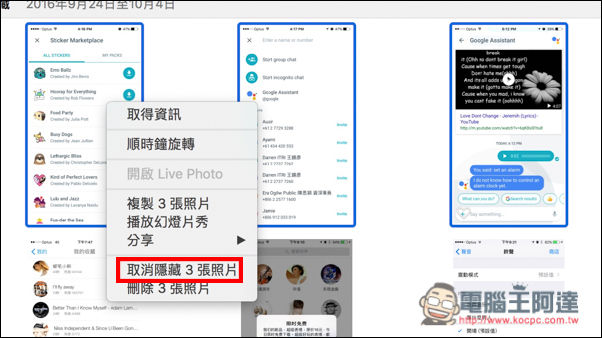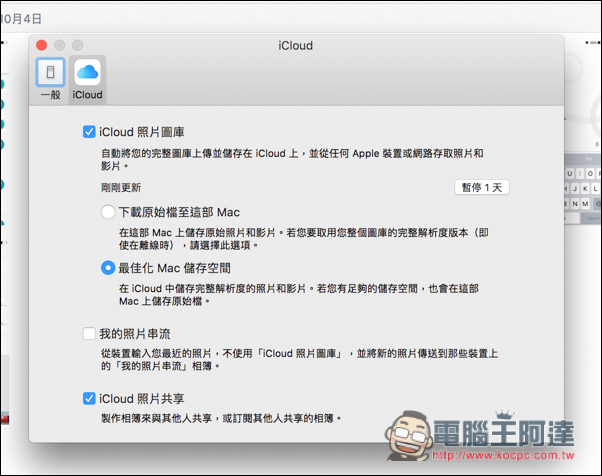只要有開啟 iCloud 自動同步功能,iPhone 或 iPad 所拍攝的照片都會自動同步顯示至 MacOS Sierra 的 ”照片“ App 中,雖然說很方便我們瀏覽及管理,但有時候還是會碰到一些照片不希望出現在上面,而 Apple 當然也想到這問題,因此在照片 App 裡就有提供隱藏照片的功能,下方筆者就來教大家怎麼使用。
MacOS Sierra 相片 App 預設會將 iCloud 中同步的圖庫,自動下載成低解析度並顯示出來,也就是 iPhone 或 iPad 所拍攝的照片,如果你很少用且不去管它,搞不好某天一些比較私密的照片,會被不小心的人士所看到
把私密照片隱藏起來的方法很簡單,先圈選你想要隱藏的照片,然後點選右鍵,即會看到「隱藏」功能
而這些照片就只會顯示在「隱藏」相簿中,一般相簿是看不到它們的
隱藏相簿預設不會出現在左側選單列,要到其他地方開啟
打開上方的顯示方式選單,即可找到「顯示隱藏的照片相簿」功能
這時才會出現在左側
復原方式也是一樣,圈選你想要復原的相片,按右鍵點選「取消」隱藏
如果你不想要 iCloud 的同步功能,打開相簿選單中的偏好設定,把「iCloud 照片圖庫」取消掉即可,並刪除所有低解析度相片。